פרסומת
 בכל הכנות, Windows 7 הגיע עם סייר קבצים די הגון. יש לך חלונית ניווט קלה משמאל, עם רשימות קבצים ותיקיות במרכז וחלונית תצוגה מקדימה שימושית מצד ימין. אתה יכול לשנות לחלוטין את אופן הצגת הקבצים והתיקיות, למפות כונן חדש, ליצור במהירות תיקיות חדשות ועוד ועוד.
בכל הכנות, Windows 7 הגיע עם סייר קבצים די הגון. יש לך חלונית ניווט קלה משמאל, עם רשימות קבצים ותיקיות במרכז וחלונית תצוגה מקדימה שימושית מצד ימין. אתה יכול לשנות לחלוטין את אופן הצגת הקבצים והתיקיות, למפות כונן חדש, ליצור במהירות תיקיות חדשות ועוד ועוד.
עם זאת, אפילו בצורתו האחרונה, סייר הקבצים של Windows משאיר משהו לרצוי. נוספו כמה תכונות חדשות, אבל אני חייב לומר שהופתעתי כמה לאט וכמה מעט את הקובץ אפליקציית Explorer ב- Windows באמת שמרה אחרי שאר השיפורים בהפעלה Windows מערכת.
למרבה המזל, סייר Windows הוא רק יישום, שניתן להחליף אותו ליישום אחר שעשוי להיות מועיל או יעיל יותר. כמובן שאם נמאס לך על סייר Windows, אתה תמיד יכול לעשות כמו שקרייג עשה ולהשתמש בתוסף Chrome כמו תלתן 2 תלתן 2 הופך את סייר Windows ל- Google Chrome [Windows]מאז XP ונראה שזה יימשך עד שמונה, אחת התפיסות הגדולות ביותר שלי ביחס למערכת ההפעלה Windows היא עד כמה שאינו יעיל ובלתי יציב של סייר Windows. ועד כה, עם מה ... קרא עוד במקום זאת. זו גישה מעניינת. או שאתה יכול להשתמש באלטרנטיבה כמו סייר ++ תשכח את סייר Windows, סייר ++ הוא האלטרנטיבה המושלמת, העוצמתית קרא עוד
, אפליקציה שוורון כיסתה לפני מספר שנים. באותה תקופה, ג'סיקה גם הבחינה כי סייר חלונות מעט איטי ויצא לחיפוש אחר כמה חלופות 2 מנהלי קבצים אלטרנטיביים שעליכם לבדוק באמת קרא עוד גם כן.האמת היא, כמו ג'סיקה וארון, הרבה אנשים יוצאים לפעמים בחיפוש אחר אלטרנטיבה מהירה יותר, חלקה ופונקציונלית יותר לסייר Windows המקורי.
מחפש חלופה של סייר Windows
למצוא אלטרנטיבה טובה זה לא כל כך קל, להיות די כנה. יש המון זבל וחובבני ניסיונות ליצור יישום מסוג סייר Windows זה במקרה הטוב אפילו לא מדדים לגרסת מיקרוסופט המקורית, ובמקרה הגרוע גורמים לקרסות ולנתונים שחיתות. לא כיף.
ובכן, אני שמח לומר שיש אלטרנטיבה אחת שהיא למעשה אלטרנטיבה טובה ופונקציונלית יותר עבור היליד סייר קבצים וזה מה שאתה רוצה לבדוק אם אתה מחפש חלונות חדשים וטובים יותר. מגלה ארצות. האלטרנטיבה הזו היא מפקד רב.
כשאתה משיק לראשונה את Multi Commander, תהיה לך אפשרות למראה ולתחושה של היישום. אם אתה רוצה לנסות משהו חדש ומגניב לחלוטין, עבור אל נושא ברירת המחדל של Commander Styled. אם אתה קצת עצבני לסטות מאיך שהיית רגיל להשתמש בסייר Windows, עבור עם האפשרות תאימות של סייר Windows. זה ייתן לך את התכונות הנוספות מבלי לשנות הרבה מקשים חמים ופקודות בהן היית רגיל.
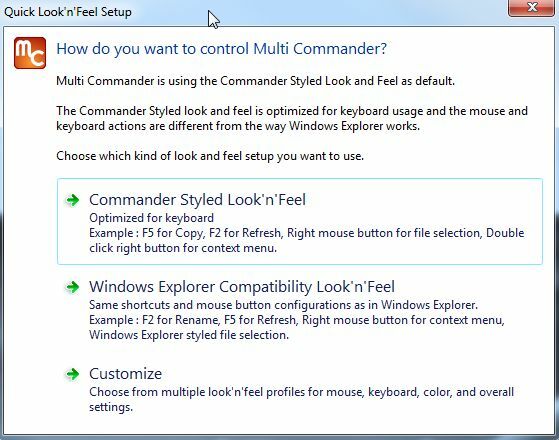
באופן אישי הלכתי עם סגנון המפקד לחוויה חדשה לגמרי. הדבר הראשון ששמתי לב אליו מייד הוא שיש לו תחושה של סייר FTP של FileZilla העבר קבצים באמצעות FTP עם FileZilla קרא עוד יישום. עם זאת, כל חלונית אינה רק חלון סייר אחד, היא למעשה יכולה להיות עץ סייר בתוך החלונית עצמה. זוהי תכונה שאציג לך מעט מאוחר יותר במאמר זה. ראשית, אני רוצה להראות לך קצת.
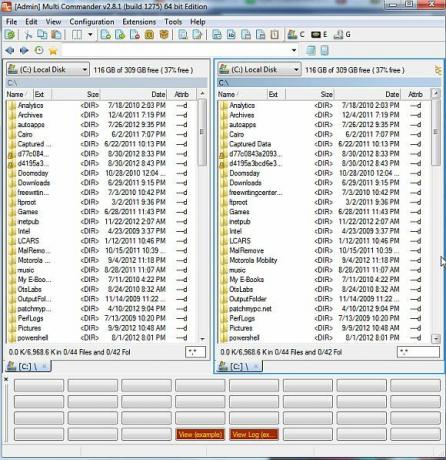
מה שמגניב בפריסה הזו הוא שבמקום לפתוח שני חלונות סייר להעברת קבצים בין תיקיות, באפשרותך להשתמש בשני החלונות להצגת תוכן קובץ של שתי תיקיות שונות ואז להעביר קבצים פנימה שניות.
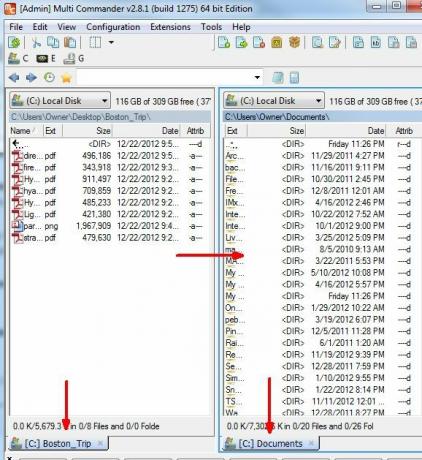
תבחין בהתייחסות מהירה לתיקיה הנוכחית בה אתה נמצא בתחתית כל חלונית.
תכונה נחמדה אחת של Multi Commander - אם כי, אני מאמין שזו גם תכונה ב- Windows 7 Explorer - היא היכולת לעשות זאת לפתוח, לחקור ואפילו להעביר קבצים אפילו אם הם ארוזים בתוך קובץ zip, ללא צורך לחלץ קבצים אלה.
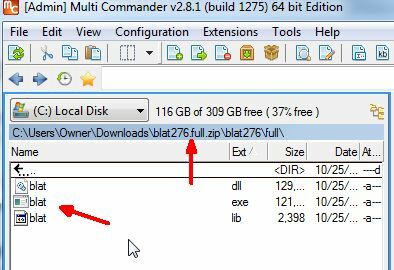
באפשרותך להשתמש ב- Multi-Commander כדי לגשת לרישום Windows פשוט על ידי שימוש ברשימה הנפתחת של המקור ושימוש בסמלרישום חלונות”ולא אחת מאפשרויות הכונן או התיקיה.
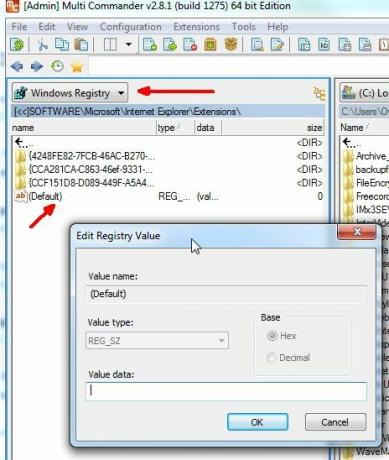
אתה יכול להשתמש ב- Multi Commander כדי לערוך כל ערכי מפתח רישום על ידי ניווט פשוט למפתח זה, לחיצה כפולה על הערך והקלד את הערך החדש. אין צורך אפילו לטרוח לנהל את "רגדיט" פקודה. זה מובנה ממש בסייר הקבצים הזה.
מאפיין נחמד נוסף עבור אנשים שלא באמת מעדיפים מקשים חמים הוא לוח הכפתורים בתחתית היישום. כשאתה בוחר קבצים או לוחץ על מקש Cntrl או Shift, תראה פקודות רלוונטיות מופיעות בלוח הכפתורים בתחתית המסך. זה מציג כמה מהפונקציות הנפוצות ביותר בהן תוכלו להשתמש - דברים כמו תצוגה, העתקה והדבקה של קבצים, בחירת מספר קבצים ועוד ועוד.
עם זאת, אם אתה באמת מעדיף פשוט ללמוד את המקשים החמים במקום זאת, יש למעשה מקש חם שיסיר את לוח הכפתורים מתחתית המסך, וזה CTRL + B.
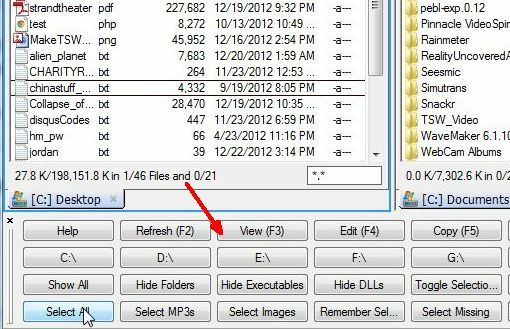
מאפיין נחמד נוסף הוא היכולת לבחור תיקיות ואז להקליד Shift + Alt + Return כדי לראות במהירות את הגודל המלא של הספרייה ולא את "
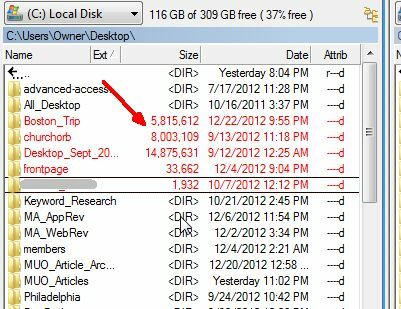
תכונה נוספת של מקש מהיר מהיר היא Alt + Return כאשר נבחר קובץ. זה מאפשר לך להציג את מאפייני הקובץ ללא צורך אפילו להשתמש בעכבר. מי צריך ללחוץ באמצעות לחצן העכבר הימני כשתוכל לראות את המאפיינים בלחיצת מקש אחת?
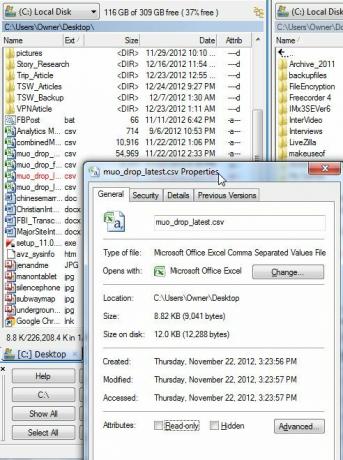
תכונה ממש נחמדה שאני אוהבת ב- Multi Commander היא היכולת לבחור קובץ או תיקיה, ולחץ על CTRL + P כדי לתפוס את הנתיב של אותה תיקיה. זה למעשה מכניס את הנתיב המלא של אותו קובץ או תיקיה ללוח, כך שתוכלו להשתמש בו בכל מקום אחר, כולל פנקס רשימות, הפקודה הפעלה של Windows או באימייל. בכל מקום בו תוכלו להדביק אותו באמצעות CTRL + V, תוכלו להשתמש בנתיב. כפי שאתה יכול לראות כאן, הדבקתי אותו ישר לנתיב הקובץ. זה יפתח את התיקיה.
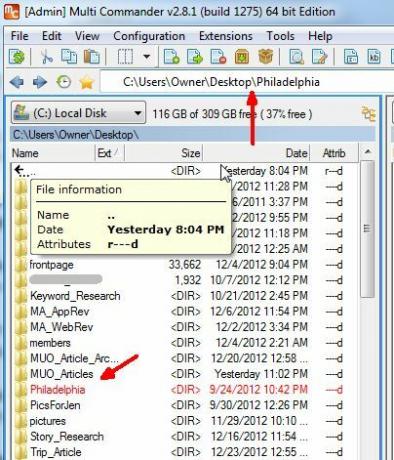
רוצה ליצור תיקיה חדשה בספרייה הנוכחית? תשכח מללחוץ באמצעות לחצן העכבר הימני ולהילחם עם תהליך יצירת ספריית הבאגים של Windows Explorer (בכל מקרה זה באגי). פשוט לחץ על F7, מלא את השם בקופץ "צור תיקיה חדשה", וזהו - תיקיה חדשה שנוצרה ללא כאבי ראש.
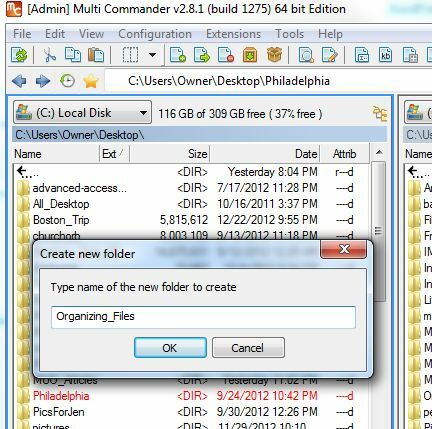
מאפיין חלקלק נוסף הוא שדה הסינון בפינה השמאלית התחתונה של כל חלונית תצוגה. אתה יכול להשתמש בזה כדי להציג רק סוגים מסוימים של קבצים בחלון זה, לא משנה לאן אתה מנווט. כאן אני משתמש במסנן * .csv כדי להציג רק קבצים עם סיומת CSV.
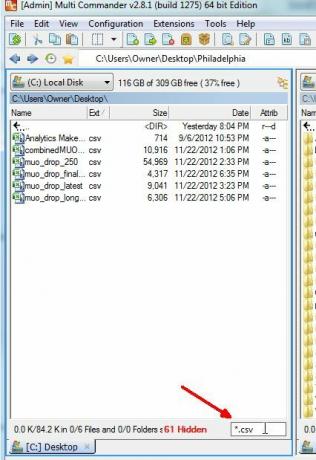
אל תשכח, אם אינך אוהב משהו בהופעתו או בהתנהגותו של Multi Commander, ניתן להתאים אותו אישית. נסה לעשות זאת בעזרת סייר Windows הרגיל שלך.
אתה יכול לעשות זאת תחת תצורה -> הגדרות ליבה, או מתחת תצורה -> הגדרות לוח Explorer. תוכלו למצוא רשימה שלמה של תכונות שתוכלו לצבוט ולערוך תחת שתיהן.
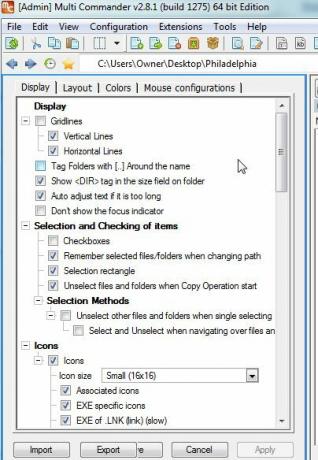
Multi Commander מגיע גם עם מספר יישומי צופה בקבצים, המאפשרים לך להציג תצוגה מקדימה של סוגי קבצים מסוימים, כגון מציג התמונות המוטמע היישום.
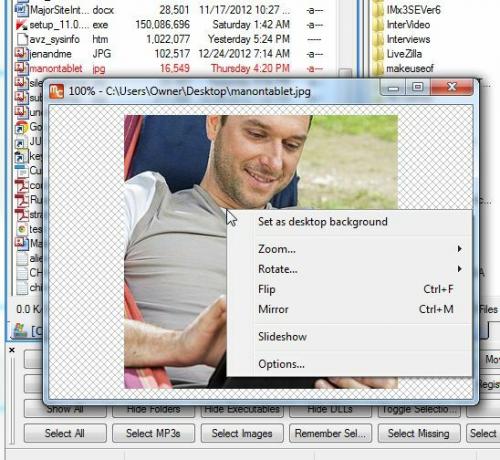
מציג תמונות זה גם מאפשר לך לסובב או להעיף את התמונה, או אפילו להוסיף אותה לסדרת מצגות.
אהה! אז רב-מפקד אין את התכונה הזו של חוקר Windows של נחמד של תמונות ממוזערות לתצוגה מקדימה של התמונה ממש בתוך חלונית הניווט, נכון? לא נכון - פשוט לחץ על אפשרות התצוגה של עץ התיקייה, ושנה את סוג תצוגת הקובץ ל "רשימת תמונות ממוזערות“. זה יציג תצוגה מקדימה בחלונית של קבצי תמונות, והיא תאפשר לך לנווט בעץ ספריות בדיוק כמו שהיית רגיל לעשות בתוך סייר Windows.
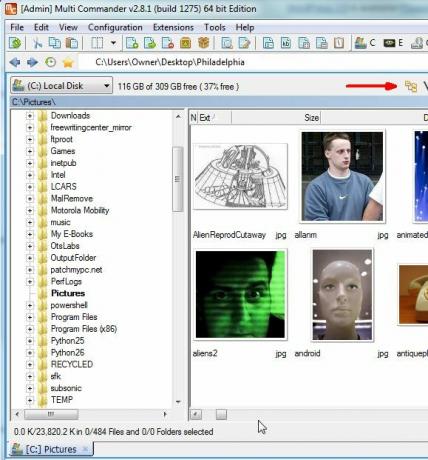
כמובן, עם Multi Commander, ישנו היתרון הנוסף בכך שיש שתי משבצות סייר אלה באותו יישום סייר. שוב - זה מספק את הנוחות של העברת קבצים מהירה בין ספריות.
Multi Commander טעון בתכונות, כמו היכולת לארוז ולפרוק קבצים לקבצי zip, כפתורים שישיקו פנקס רשימות ומחשבון, וכפתורים שיציגו את היסטוריית חקר הקבצים, ויאפשרו לכם לשמור נתיבי קבצים "מועדפים" בדיוק כמו שאחסנת כתובות אתרים מועדפות.
זה יישום שברגע שאתה מתרגל אליו, אתה מתקשה מאוד לחזור לסייר Windows הישן והמקומי. אז תן לזה צילום ותן לנו לדעת מה אתה חושב עליו בסעיף התגובות למטה.
אשראי תמונה: זכוכית מגדלת דרך Shutterstock
לראיין תואר ראשון בהנדסת חשמל. הוא עבד 13 שנה בהנדסת אוטומציה, 5 שנים בתחום ה- IT, וכעת הוא מהנדס אפליקציות. כעורך מנהל לשעבר של MakeUseOf, הוא דיבר בכנסים ארציים להמחשת נתונים והופיע בטלוויזיה וברדיו הארציים.